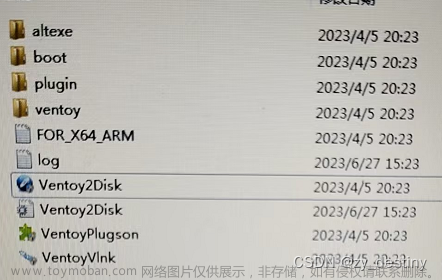1. 前言
小白学习 React 过程中的一些记录。
2. hello react
2.1. IDE的安装
此处选择的是vscode,官网地址为https://code.visualstudio.com/。后期更新插件信息。
2.2. Nodejs的安装与环境配置
官网地址为https://nodejs.org/en/,如下图:
(1)下载后,双击运行以安装,一路默认按“NEXT”即可。若不想安装在C盘,可将C直接改为D。(安装过程中会直接添加 path 的系统变量,其值为安装路径,例如“D:\Program Files\nodejs”)。检查安装打开终端(即win+R,输入cmd回车),输入 node -v 以及 npm -v 即可查看对应的 node 和 npm 的版本号。
(2)npm,即nodejs的模块管理,配置其的全局模块存放路径& cache的路径:
例如,我希望将以上两个路径文件夹放在nodejs的主目录下:
① 在nodejs下建立”node_global”及”node_cache”两个文件夹,如下图:
② 打开cmd窗口,输入以下命令:
// 打开cmd窗口,分别输入以下两行命令
npm config set prefix "D:\Program Files\nodejs\node_global"
npm config set cache "D:\Program Files\nodejs\node_cache"
③ 关闭cmd窗口,右键“我的电脑”-“属性”-“系统”-“高级系统设置”-“高级”-“环境变量”,如下图:

④ 编辑系统变量, 在系统变量下新建"NODE_PATH",输入”D:\Program Files\nodejs\node_global\node_modules“,如下图:
⑤ 由于上一步修改了module的默认地址,因此用户变量需修改"path"为“D:\Program Files\nodejs\node_global”),如下图:
如此,就成功搞定nodejs的安装以及环境配置。
在这里我参考了名叫Boss_Commander的博客,再次表示感谢。
2.3. 将node的仓库地址改成淘宝镜像的仓库地址
缘由:node安装插件是从国外服务器下载,受网络影响大,速度慢且可能出现异常,故改用国内的淘宝镜像。
操作:打开cmd窗口,输入以下命令行:
// 单次使用
npm install --registry=https://registry.npm.taobao.org
// 永久使用
npm config set registry https://registry.npm.taobao.org
// 配置后可通过以下命令来验证是否配置成功
npm config get registry
2.4. react项目创建
注意:以下命令的执行需要管理员权限,若是使用vscode进行开发,可以右键快捷方式,选择以管理员方式运行;若是使用cmd窗口,则用管理员权限运行cmd。
(1)安装脚手架create-react-app
npm install -g create-react-app
(2)用脚手架工具初始化一个项目
新建一个react-project文件夹,用vscode打开该文件夹:
create-react-app 你的项目名称
(3)进入项目文件夹,启动页面查看结果文章来源:https://www.toymoban.com/news/detail-465883.html
cd 你的项目名称
npm start
页面显示结果如下图,则表示创建 react 项目成功。 文章来源地址https://www.toymoban.com/news/detail-465883.html
文章来源地址https://www.toymoban.com/news/detail-465883.html
到了这里,关于小白入门React之安装篇的文章就介绍完了。如果您还想了解更多内容,请在右上角搜索TOY模板网以前的文章或继续浏览下面的相关文章,希望大家以后多多支持TOY模板网!